如何在 Word 中僅對一個頁面應用或插入背景圖片
Word 允許您通過前往「設計」(或「頁面佈局」)>「頁面顏色」來為整個文檔設置背景顏色或圖片。然而,Word 並未提供內建方式來僅對某個特定頁面(例如封面頁)應用背景圖片。本教程展示了一種簡單的解決方法,使用填充圖片的形狀來實現僅對一個頁面產生該效果。
在 Word 中僅對一個頁面應用或插入背景圖片
按照以下步驟將背景圖片插入到 Word 文檔中的單一頁面:
- 滾動到要添加背景圖片的頁面。然後前往「視圖」>「單頁」以在螢幕上顯示整個頁面。

- 點擊「插入」>「形狀」>「矩形」,然後繪製一個覆蓋整個頁面的矩形。

- 選取矩形後,前往「格式」(在繪圖工具下),點擊「文字環繞」,並選擇「置於文字下方」。

- 仍然保持矩形被選取狀態,點擊「格式」標籤中「形狀樣式」群組右下角的小啟動器圖示。

- 「格式圖片」窗格將出現在螢幕右側。「填滿」部分中選擇「圖片或材質填滿」,然後點擊「檔案」按鈕選擇您的圖片。

注意:如果您使用的是 Word 2010 或更早版本,請在「格式自動形狀」對話框中點擊「填滿效果」,前往「圖片」標籤,然後點擊「選擇圖片」。

- 在「插入圖片」對話框中,選擇要用作背景的圖片,然後點擊「插入」按鈕。

- 在「格式圖片」窗格中勾選「平鋪圖片作為材質」選項。
- 展開「格式圖片」窗格中的「線條」部分,並選擇「無線條」。

注意:在 Word 2010 或更早版本中,前往「格式自動形狀」對話框中的「線條」部分,點擊「顏色」>「無顏色」,然後點擊「確定」。

背景圖片現在已僅應用於所選頁面。
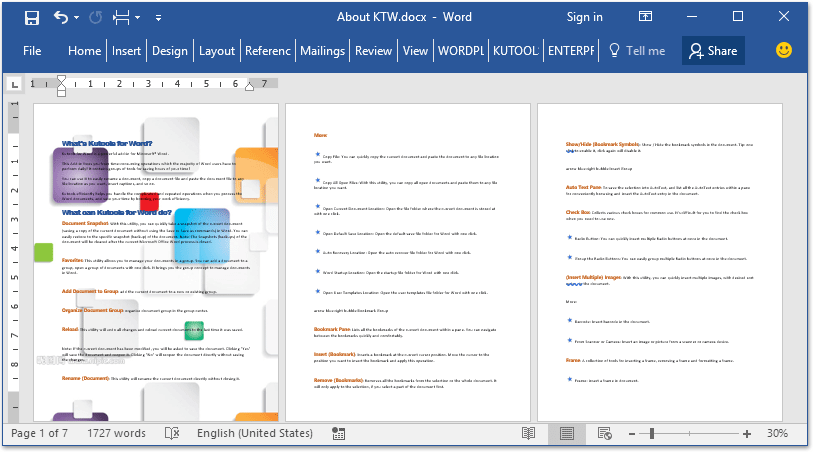
多個 Word 文件的分頁瀏覽與編輯,就像在 Chrome 和 Edge 中一樣!
就像在 Chrome、Safari 和 Edge 中瀏覽多個網頁一樣,Office Tab 讓您可以在單一視窗中開啟並管理多個 Word 文件。現在只需點擊標籤即可輕鬆切換文件!
立即免費試用 Office Tab!

最佳辦公效率工具
Kutools for Word -透過超過 100 項卓越功能,提升您的 Word 使用體驗!
🤖 Kutools AI Features:AI Assistant/Real-Time Assistant/Super Polish(保留格式)/Super Translate(保留格式)/AI Redaction/AI Proofread...
📘 文件掌握:分割頁面/文檔合併/區域導出成各種格式(PDF/TXT/DOC/HTML...)/批量轉換為 PDF...
✏ 正文編輯:批量查找與替換多個文件/批量調整所有圖片大小/翻轉表格的行與列/表格轉文本...
🧹 輕鬆清理:快速清除多餘空格/分節符/文字框/超連結/更多清除工具請前往刪除工具組...
➕ 創意插入:插入千位分隔符/複選框/選項按鈕/二維碼/條形碼/批量插入圖片/還有更多精彩功能在插入工具組...
🔍 精確選擇:精確定位特定頁面/表格/形狀/標題段落/使用更多 選擇 功能提升導航效率...
⭐ 亮點增強:導航至任何區域/自動插入重複文字/切換文檔窗口/11 項轉換工具...
🌍 支援40+種語言:可用 Kutools於您偏好語言環境——支援英語、西班牙語、德語、法語、中文以及超過40種語言!

✨ Kutools for Office——一次安裝,五大強力工具!
包含 Office Tab Pro · Kutools for Excel · Kutools for Outlook · Kutools for Word · Kutools for PowerPoint
📦 五大工具一次全擁有 | 🔗 與 Microsoft Office 無縫整合 | ⚡ 即刻省時提高工作效率
最佳辦公效率工具
Kutools for Word - 100+ 款 Word 工具
- 🤖 Kutools AI Features:AI Assistant/Real-Time Assistant/Super Polish/Super Translate/AI Redaction/AI Proofread
- 📘 文件掌握:分割頁面/文檔合併/批量轉換為 PDF
- ✏ 正文編輯:批量查找與替換/批量調整所有圖片大小
- 🧹 輕鬆清理:清除多餘空格/清除分節符
- ➕ 創意插入:插入千位分隔符/插入複選框/創建二維碼
- 🌍 支援40+種語言:Kutools 支援您的語言——可使用超過40種語言!








